Όπως και με την προηγούμενη έκδοση του Linux Mint, σήμερα προχώρησα σε μια καθαρή εγκατάσταση Linux Mint 18.1 "Serena" με περιβάλλον επιφάνειας εργασίας Cinnamon, Αναρωτήθηκα αν θα πραγματοποιήσω ή όχι Τι να κάνετε μετά την εγκατάσταση του Linux Mint 18.1 "Serena", γιατί μπορεί να φαίνεται αληθινό. Με ενθάρρυναν να το κάνω, βελτιώνοντας και αυτοματοποιώντας ορισμένα βήματα.
Σε αυτήν τη νέα έκδοση θα είμαστε σε θέση να κάνουμε ολόκληρο το ζήτημα της εγκατάστασης εφαρμογής και θέματος από ένα σενάριο, αλλά με τον ίδιο τρόπο, θα αφήσω πώς να το κάνω ξεχωριστά, καθώς πολλοί αγαπούσαν να χρησιμοποιούν τα θέματα και τα εικονίδια στις αντίστοιχες διανομές τους.
Ο οδηγός βασίζεται στον οδηγό μου για Τι να κάνετε μετά την εγκατάσταση του Linux Mint 18 "Sarah", εκτός από τον οδηγό ας χρησιμοποιήσουμε το linux και Ultimate Linux Mint 18 de Erik dubois (από τα οποία πήρα πολλά σενάρια και τα προσαρμόστηκα ανάλογα με τις προτιμήσεις μου).
Αφού ολοκληρώσετε τον οδηγό, η επιφάνεια εργασίας σας πιθανότατα θα είναι έτσι, εκτός από την ενημέρωση, τη σταθερή και με καλή ποσότητα απαραίτητου λογισμικού, όλα αυτά γρήγορα και με ασφάλεια.
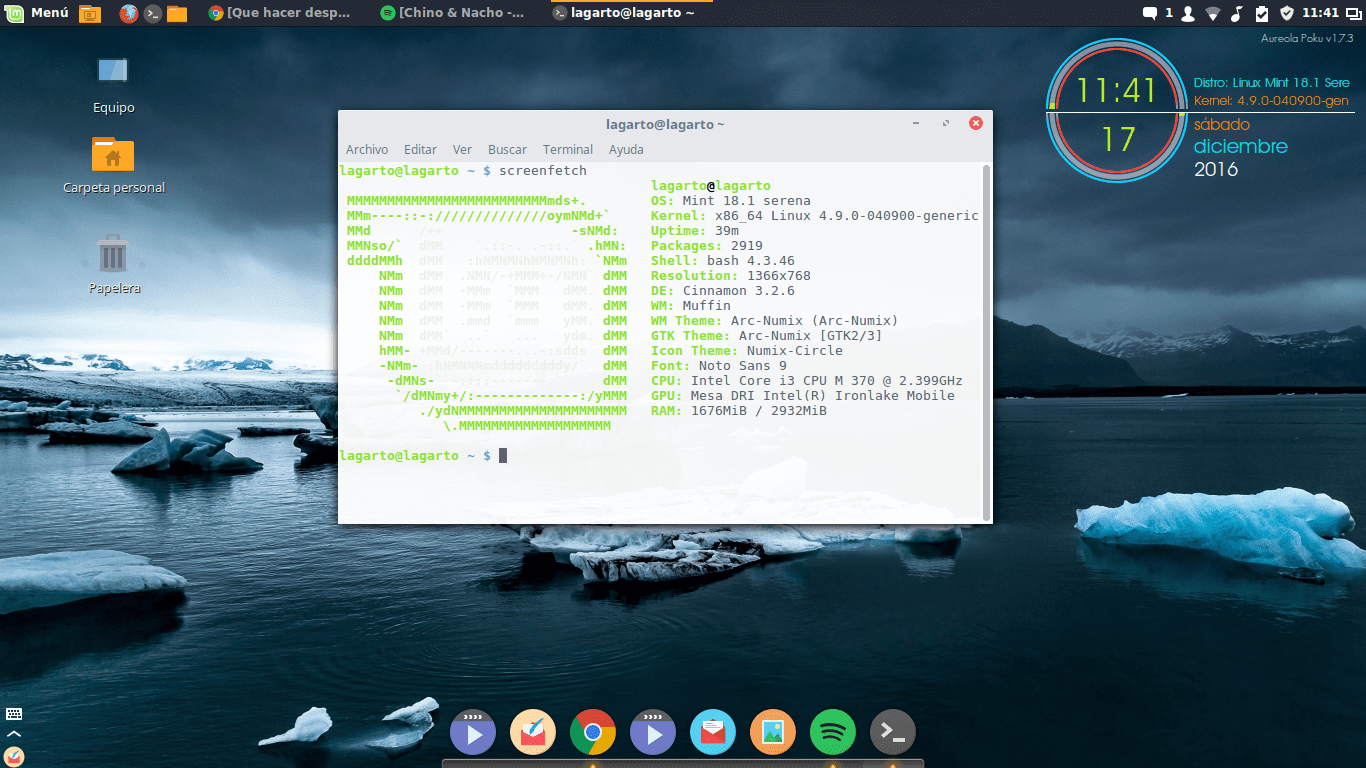
Linux Νομισματοκοπείο 18.1
Τι νέο υπάρχει στο Linux Mint 18.1 "Serena";
Linux Mint 18.1 Το "Serena" είναι το νεότερο της οικογένειας Linux Mint 18, είναι εξοπλισμένο με Cinnamon 3.2, MDM 2.0, τον πυρήνα Linux 4.4 και χρησιμοποιεί το Ubuntu 16.04 ως βασικό πακέτο. Ομοίως, το Linux Mint 18.1 είναι επίσης LTS, οπότε θα λαμβάνει ενημερώσεις ασφαλείας έως το 2021.
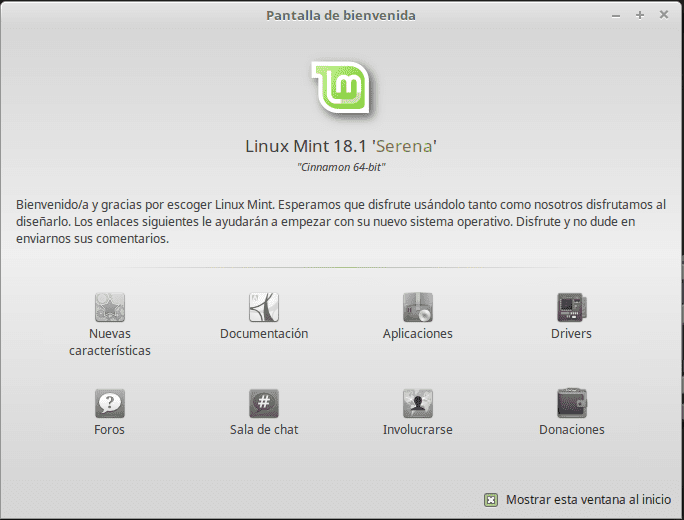
Linux Mint 18.1 Serena
Με τον ίδιο τρόπο, τα πιο σημαντικά χαρακτηριστικά είναι τα ακόλουθα:
- Το προεπιλεγμένο λογισμικό έχει ενημερωθεί στις πιο πρόσφατες διαθέσιμες εκδόσεις και έχουν προστεθεί νέες δυνατότητες.
- Η προφύλαξη οθόνης έχει επανασχεδιαστεί και ξαναγραφεί από την αρχή στο Python. Όχι μόνο φαίνεται καλύτερα, είναι επίσης πολύ πιο γρήγορο, πιο γρήγορο και πιο προσαρμόσιμο από το παλιό.
- Βελτιώσεις υποστήριξης υλικού.
- Ενσωμάτωση κάθετων πλαισίων.
- Το applet ήχου μπορεί τώρα να χειριστεί πολλαπλές εισόδους.
- Η απόδοση του μενού έναρξης έχει βελτιωθεί και έχει ενημερωθεί έτσι ώστε να μπορεί να πλοηγηθεί πλήρως από το πληκτρολόγιο.
- Ο διαχειριστής ενημερώσεων μας δίνει τώρα τη δυνατότητα να γνωρίζουμε την προέλευση του πακέτου.
- Βελτιστοποίηση διαχείρισης γλώσσας.
Μερικά ζητήματα που πρέπει να ληφθούν υπόψη πριν ξεκινήσετε τον οδηγό
- Σε αντίθεση με το Ubuntu, το Mint έρχεται από προεπιλογή με τους περισσότερους κωδικοποιητές ήχου και βίντεο πολυμέσων, επομένως η ενημέρωσή τους δεν αποτελεί προτεραιότητα.
- Ένα άλλο σημαντικό στοιχείο που εγκαθίσταται από προεπιλογή είναι το Synaptic, ο γνωστός διαχειριστής πακέτων.
- Εάν έχετε την έκδοση που βασίζεται στο Ubuntu, πολλά προγράμματα και πακέτα είναι εξαιρετικά συμβατά μεταξύ των δύο διανομών.
- Το Linux Mint 18.1 έρχεται με πολλά περιβάλλοντα επιφάνειας εργασίας, τα περισσότερα από τα βήματα που εκτελούνται σε αυτόν τον οδηγό (αν όχι όλα) είναι συμβατά με κάθε έναν από τους επιτραπέζιους υπολογιστές.
Βήματα για εκτέλεση μετά την εγκατάσταση του Linux Mint 18.1 "Serena"
Είναι σημαντικό να σημειωθεί ότι κάθε ένα από αυτά τα βήματα έχει δοκιμαστεί και το σωστό αποτέλεσμα έχει επαληθευτεί, με τον ίδιο τρόπο, αυτό είναι το προσωπικό μου βήμα προς βήμα, οπότε πιθανώς ορισμένα πράγματα που δεν χρειάζεται να κάνετε σύμφωνα με τις προτιμήσεις σας, αυτός ο οδηγός θα σας εξοικονομήσει πολύ χρόνο και πάνω απ 'όλα θα σας βοηθήσει να έχετε το distro σας σταθερό και όμορφο.
Εκτελέστε τη Διαχείριση ενημερώσεων
Είναι πιθανό να έχουν κυκλοφορήσει νέες ενημερώσεις από τη λήψη της εικόνας, οπότε μπορείτε να ελέγξετε εάν υπάρχουν διαθέσιμες ενημερώσεις από τον διαχειριστή ενημερώσεων (Μενού> Διαχείριση> Διαχείριση ενημερώσεων) ή με την ακόλουθη εντολή:
sudo apt-get ενημέρωση && sudo apt-get αναβάθμιση
Εγκαταστήστε τα ιδιόκτητα προγράμματα οδήγησης (κάρτα γραφικών, ασύρματα κ.λπ.)
Στο μενού προτιμήσεων> Πρόσθετα προγράμματα οδήγησης μπορούμε να ενημερώσουμε και να αλλάξουμε (εάν το επιθυμούμε) το ιδιόκτητο πρόγραμμα οδήγησης της κάρτας γραφικών ή άλλης συσκευής που προκαλεί προβλήματα.
Εγκαταστήστε το πακέτο γλωσσών
Παρόλο που από προεπιλογή το Linux Mint εγκαθιστά το πακέτο ισπανικής γλώσσας (ή οποιοδήποτε άλλο που έχουμε υποδείξει κατά την εγκατάσταση), δεν το κάνει εντελώς. Για να αντιστρέψετε αυτήν την κατάσταση, μεταβείτε στο Μενού> Προτιμήσεις> Υποστήριξη γλώσσας ή επίσης πληκτρολογώντας την ακόλουθη εντολή σε ένα τερματικό:
sudo apt-get install language-pack-gnome-en language-pack-en language-pack-kde-en libreoffice-l10n-en thunderbird-locale-en thunderbird-locale-en-en thunderbird-locale-en-ar
Εγκαταστήστε τη διαχείριση μπαταριών
Σε περίπτωση που έχετε εγκαταστήσει το Linux Mint 18.1 στον φορητό υπολογιστή σας, σας συνιστούμε να εγκαταστήσετε έναν διαχειριστή μπαταριών που θα σας επιτρέψει να διαχειριστείτε τη φόρτιση και την αποφόρτιση της μπαταρίας σας, πρέπει να ακολουθήσουμε τα ακόλουθα βήματα:
sudo add-apt-repository ppa:linrunner/tlp
sudo apt-get update
sudo apt-get install tlp tlp-rdwΗ προεπιλεγμένη διαμόρφωση αυτής της εφαρμογής εγγυάται τη σωστή χρήση της μπαταρίας σας, οπότε απλώς εγκαταστήστε την και αυτό είναι.
Εγκαταστήστε το git
Χωρίς αμφιβολία, αυτό είναι ένα υποχρεωτικό βήμα, για να εγκαταστήσετε το git στο Linux Mint 18, πρέπει να γράψουμε την ακόλουθη εντολή:
sudo apt-get εγκατάσταση git-all
Εγκαταστήστε αυτόματα τα απαραίτητα προγράμματα
Erik dubois έχει κάνει μια μεγάλη ενημέρωση του σεναρίου της για αυτόματη εγκατάσταση εφαρμογών, θεμάτων και εικονιδίων, οπότε θα το χρησιμοποιήσουμε σε αντικατάσταση αυτού που είχαμε κάνει στην έκδοση για το Linux Mint 18. CΜε αυτό μπορείτε να εγκαταστήσετε τις ακόλουθες εφαρμογές και μερικές άλλες:
Spotify
Sublime Text
Variety
Inkscape
Plank
Screenfetch
Google Chrome
adobe-flashplugin
catfish
clementine
curl
dconf-cli
dropbox
evolution
focuswriter
frei0r-plugins
geary
gpick
glances
gparted
grsync
hardinfo
inkscape
kazam
nemo-dropbox
radiotray
screenruler
screenfetch
scrot
shutter
slurm
terminator
thunar
vlc
vnstat
winbind
gedit
npmΓια να κάνετε αυτήν την εγκατάσταση πρέπει να εκτελέσετε τις ακόλουθες εντολές:
git clone https://github.com/erikdubois/Ultimate-Linux-Mint-18-Cinnamon.git cd Ultimate-Linux-Mint-18-Cinnamon / ./quick-install-v2.sh
Θα ξεκινήσει μια μακρά διαδικασία που θα βελτιστοποιήσει τη διανομή σας, θα εγκαταστήσει όλες τις ενημερώσεις, θα καθαρίσει το λειτουργικό σύστημα, θα εγκαταστήσει πολλές απαραίτητες εφαρμογές, θα εγκαταστήσει θέματα και εικονίδια. Με λίγα λόγια, εκτελώντας αυτό το σενάριο, το Linux Mint 18.1 "Serena" θα είναι έτοιμο να το απολαύσετε όπως του αξίζει.
Προσαρμόστε την εμφάνιση
Υπάρχουν πολλοί τρόποι για να προσαρμόσετε το Linux Mint 18.1 σας, πολλοί από αυτούς είναι δωρεάν, ιδιαίτερα δεν έχω πολύ χρόνο να εγκαταστήσω πράγματα ένα προς ένα, να πάω δοκιμές και άλλα, επομένως εκμεταλλεύομαι 3 σενάρια που θα μας επιτρέψουν να εγκαταστήσουμε διάφορα θέματα, εικονίδια και ρυθμίσεις για conky.
Για πρόσβαση στο σενάριο για λήψη και εγκατάσταση των καλύτερων θεμάτων και εικονιδίων, πρέπει να κλωνοποιήσουμε το αποθετήριο που περιέχει και τα δύο, εκτός από τα σενάρια για να εγκαταστήσουμε κάθε θέμα ξεχωριστά. Για αυτό πρέπει να εκτελέσουμε την ακόλουθη εντολή:
κλώνος git https://github.com/erikdubois/themes-icons-pack.git
Σενάριο για την εγκατάσταση των καλύτερων θεμάτων για το Linux Mint 18.1
Για να εκτελέσετε το σενάριο all-in-once-installation_deb_themes.sh, βρέθηκε στο αποθετήριο θέματα-εικονίδια-pack.git ότι κλωνοποιήσαμε, πρέπει από τον κλωνοποιημένο κατάλογο, να εκτελέσουμε το παρακάτω σενάριο με αυτόν τον τρόπο:
./all-in-once-installation_deb_themes.shΑυτό το σενάριο θα εγκαταστήσει αυτόματα τα ακόλουθα θέματα για Linux Mint 18.1
Αψίδα τόξου
Arc Evopop
Αψίδα Φάμπα
Τόξο Λουβ
arcnumix
Χαρτί τόξου
Αψίδα Πόλο
Κόκκινο τόξο
Arc Sun
Τομάτα
Μέντα-Υ-Αλού
Μέντα-Υ-Αψίδα
Μέντα-Υ-Αψίδα
Νομισματοκοπείο και σκοτάδι-Φάμπα
Μέντα-Υ-Φωτιά
Μέντα-Υ-αστραπή
Χαρτί μέντας-Υ
Μέντα-Και-Πόλο
Μιντ-Υ-Σουν
Θέματα Ambiance και χρώματα λάμψης
Θέμα τόξου
Arch Frost GTK
Arch Frost GTK Dark
Θέμα Ceti 2
Επίπεδη θέμα
Numix Daily θέμα
Θέμα Vertex (σκοτάδι και φως)
Σενάριο για την εγκατάσταση των καλύτερων εικονιδίων για το Linux Mint 18.1
Όπως κάναμε με τα θέματα, για να εγκαταστήσουμε τα εικονίδια πρέπει να βρεθούμε στον κατάλογο του θέματα-εικονίδια-pack.git και εκτελέστε το ακόλουθο σενάριο σαν αυτό:
all-in-once-installation_deb_icons.shΑυτό το σενάριο θα εγκαταστήσει αυτόματα τα ακόλουθα εικονίδια για Linux Mint 18.1
Θέμα εικονίδιο Σάρδη
Σερφ
Numix κύκλο εικονίδια
Εικονίδια Evopop
Flattr εικονίδια
Superflat remix εικονίδια
Εξαιρετικά επίπεδη εικονίδια
Επίπεδη εικονίδια
Moka και Faba
Νταλίσα
πυξίδα
Κορυφή
Εικονίδια παπιού
Πάπυρος Dark Gtk
Λα Κάπειν
Oranchelo
Χαρτί
Επιλογή θέματος και εικονιδίων
Μόλις εγκαταστήσετε το πακέτο εικονιδίων και θεμάτων, προχωράμε στην επιλογή του καταλληλότερου, για να το κάνουμε αυτό από το μενού στο οποίο έχουμε πρόσβαση "Θέματα", επιλέγουμε τον συνδυασμό περιγραμμάτων παραθύρου, εικονιδίων, στοιχείων ελέγχου, δείκτη ποντικιού και επιφάνειας εργασίας.
Εάν θέλετε η επιφάνεια εργασίας σας να είναι σαν δική μου, πρέπει να επιλέξετε την ακόλουθη διαμόρφωση:

θέματα linux mint 18.1
Αξίζει να σημειωθεί ότι εάν θέλετε να απεγκαταστήσετε τα εικονίδια και τα θέματα στο μέλλον, μπορείτε να το κάνετε εκτελώντας το ακόλουθο σενάριο που βρίσκεται στο κλωνοποιημένο αποθετήριο:
./uninstall-all-icons-and-themes.shΣενάριο για εγκατάσταση της καλύτερης διαμόρφωσης conky για το Linux Mint 18.1
Το Conky, είναι μια οθόνη συστήματος που εμφανίζει πληροφορίες για διάφορα στοιχεία, όπως μνήμη RAM, χρήση CPU, χρόνος συστήματος κ.λπ. Το μεγάλο πλεονέκτημα είναι ότι υπάρχουν πολλά "δέρματα" αυτής της εφαρμογής.
Σε αυτήν την περίπτωση χρησιμοποιώ Φωτοστέφανος μια συλλογή από εξαιρετικές conky διαμορφώσεις, στις οποίες θα έχουμε πρόσβαση κλωνοποιώντας το επίσημο αποθετήριο:
git clone https://github.com/erikdubois/AureolaΑνοίξτε το φάκελο και εκτελέστε το ακόλουθο σενάριο
./get-aureola-from-github-to-local-drive.sh
Αυτό το σενάριο θα κατεβάσει μια σειρά διαμορφώσεων από το github και θα δημιουργήσει το φάκελο .aura (κρυμμένος φάκελος) Όπου αργότερα μπορεί να επιλεγεί κάθε διαμόρφωση conky, πηγαίνουμε στον δημιουργημένο φάκελο
cd ~/.aureola
Μόλις σε αυτόν τον κατάλογο εκτελούμε:
./get-aureola-from-github-to-local-drive.sh
το οποίο θα ενημερώσει το conky στην τελευταία έκδοση. Εάν αποκτήσουμε πρόσβαση στον κατάλογο .aureola, θα είμαστε σε θέση να δούμε διάφορους φακέλους που αντιστοιχούν σε διάφορες διαμορφώσεις conky, να επιλέξουμε αυτόν που θέλουμε, μπαίνουμε στον αντίστοιχο φάκελο και εκτελούμε την ακόλουθη εντολή: ./install-conky.sh το οποίο θα κάνει όλες τις απαραίτητες ρυθμίσεις αυτόματα.
Οι διαμορφώσεις conky που διατίθενται στο φωτοστέφανο είναι οι εξής:
Halo - Poku
Halo - Gambodekdue
Halo - Gambodekuno
Halo - Netsense
Halo - Acros
Halo - Salis
Halo - Lazuli
Halo - Spark
Halo - Alva
Για να τρέξει το Conky όταν ξεκινά το Linux Mint 18.1 Serena, πρέπει να ακολουθήσουμε την ακόλουθη διαδικασία:
Από το μενού Linux Mint μεταβείτε στο aplicaciones al inicio, στη συνέχεια προσθέστε και δημιουργήστε ένα με το όνομα conky και η εντολή conky
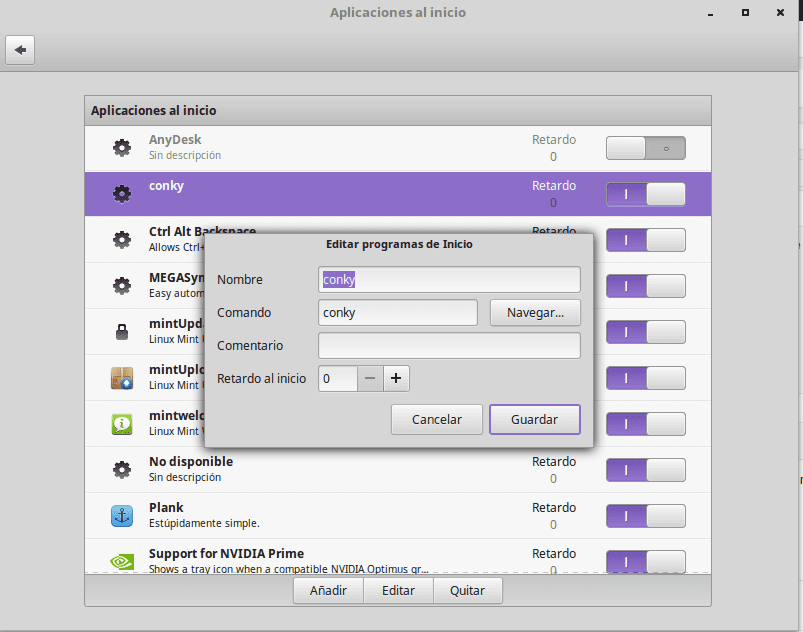
Εγκαταστήστε περιοριστικές γραμματοσειρές
Εάν είναι απαραίτητο να τις εγκαταστήσουμε, πρέπει να γράψουμε τις ακόλουθες εντολές σε ένα τερματικό:
sudo apt-get εγκατάσταση ttf-mscorefonts-installer
Αποδεχόμαστε τους όρους άδειας με τη διαχείριση με TAB και ENTER.
Εγκαταστήστε λογισμικό για αναπαραγωγή
Για μένα αυτό δεν είναι απαραίτητο, αλλά για εκείνους που τους αρέσουν τα παιχνίδια, εκτός από τη μεγάλη βιβλιοθήκη παιχνιδιών που διαθέτουν τα αποθετήρια, έχουμε επίσης http://www.playdeb.net/welcome/, μια άλλη σελίδα που ειδικεύεται στη συλλογή παιχνιδιών για συστήματα Linux σε πακέτα .deb. Αν θέλουμε επίσης να απολαύσουμε τα παιχνίδια των Windows, μην απελπιστείτε, καθώς έχουμε κάποιες εναλλακτικές λύσεις:
1. Κρασί (http://www.winehq.org/) μας παρέχει επίπεδο συμβατότητας για την εκτέλεση όχι μόνο παιχνιδιών, αλλά και όλων των ειδών μεταγλωττισμένου λογισμικού για συστήματα Windows
2. PlayOnLinux (http://www.playonlinux.com/en/) έναν άλλο πόρο που μας παρέχει μια βιβλιοθήκη ικανή να εγκαταστήσει και να χρησιμοποιήσει λογισμικό σχεδιασμένο για Windows
3. Λούτρις (http://lutris.net/) μια πλατφόρμα τυχερών παιχνιδιών που αναπτύχθηκε για το GNU / Linux, ένας εξαιρετικός πόρος παρά το ότι βρίσκεται σε στάδια ανάπτυξης.
4. κόλπα κρασιού (http://wiki.winehq.org/winetricks) λειτουργεί ως σενάριο που βοηθά στη λήψη βιβλιοθηκών που απαιτούνται για την εκτέλεση παιχνιδιών σε Linux, όπως .NET Frameworks, DirectX κ.λπ.
Για όλα αυτά τα προγράμματα, μπορούμε να συμβουλευτούμε τις αντίστοιχες επίσημες σελίδες τους, τον διαχειριστή προγραμμάτων Linux Mint ή το τερματικό. Ομοίως, συνιστούμε ιδιαίτερα να το διαβάσετε μίνι-δάσκαλος που εξηγεί πώς να εγκαταστήσετε και να ρυθμίσετε κάθε ένα από αυτά.
Steam για Linux (http://store.steampowered.com/search/?os=linux)
Για αρκετό καιρό τώρα, η πλατφόρμα παιχνιδιών Steam μπορεί να χρησιμοποιηθεί εγγενώς. Αυτό σημαίνει ότι υπάρχει ένας αυξανόμενος αριθμός διαθέσιμων παιχνιδιών στο Steam που έχουν αναπτυχθεί εγγενώς για να τρέχουν στο Linux.
Για να εγκαταστήσετε το Steam, πρέπει να κατεβάσετε μόνο το αρχείο .deb από το Σελίδα ατμού.
Στη συνέχεια, θα χρησιμοποιήσουν την ακόλουθη εντολή:
sudo dpkg -i steam_latest.deb
Ενδεχομένως ορισμένα σφάλματα εξάρτησης. Εάν ναι, απλώς εισαγάγετε την ακόλουθη εντολή για να τις επιδιορθώσετε:
sudo apt-get εγκατάσταση -f
Στη συνέχεια, όταν ανοίξετε το Steam, θα ενημερωθεί. εδώ Θα βρείτε μια πλήρη λίστα παιχνιδιών Linux που διατίθενται στο Steam.
Εγκαταστήστε πρόσθετα ήχου και ισοσταθμιστή
Μερικά από αυτά, όπως το Gstreamer ή το Timidity, θα μας βοηθήσουν να επεκτείνουμε τον κατάλογο των υποστηριζόμενων μορφών. Και οι δύο μπορούν να βρεθούν στη Διαχείριση προγραμμάτων ή να εγκατασταθούν χρησιμοποιώντας την εντολή sudo apt-get install. Συνιστάται επίσης η εγκατάσταση pulseaudio-equalizer, ικανή να παρέχει προηγμένη ρύθμιση Pulse Audio και να βελτιώνει την ποιότητα του ήχου. Για να το εγκαταστήσουμε θα χρησιμοποιήσουμε 3 εντολές:
sudo add-apt-repository ppa: nilarimogard / webupd8 sudo apt-get update sudo apt-get install pulseaudio-equalizer
Εγκαταστήστε άλλα προγράμματα
Το υπόλοιπο είναι να αποκτήσετε το λογισμικό που θέλετε για κάθε ανάγκη. Υπάρχουν πολλοί τρόποι για να το κάνετε:
1. Στο Πρόγραμμα διαχείρισης, το οποίο εισάγουμε από το Μενού> Διαχείριση, έχουμε έναν πολύ γενναιόδωρο αριθμό προγραμμάτων για οποιαδήποτε λειτουργία που συμβαίνει σε μας. Ο διευθυντής ταξινομείται ανά κατηγορίες, οι οποίες διευκολύνουν την αναζήτηση για αυτό που θέλουμε. Μόλις εντοπιστεί το πρόγραμμα που χρειαζόμαστε, είναι μόνο θέμα πατήματος του κουμπιού εγκατάστασης και σύνταξης του κωδικού πρόσβασης διαχειριστή. Μπορούμε ακόμη και να δημιουργήσουμε μια ουρά εγκατάστασης που ο ίδιος διαχειριστής θα εκτελέσει διαδοχικά.
2. Με το Package Manager γνωρίζουμε ακριβώς ποια πακέτα θέλουμε να εγκαταστήσουμε. Δεν συνιστάται η εγκατάσταση προγραμμάτων από το μηδέν, εάν δεν γνωρίζουμε όλα τα πακέτα που θα χρειαστούμε.
3. Μέσω ενός τερματικού (Μενού> Αξεσουάρ) και πληκτρολογώντας συνήθως sudo apt-get install + name name. Μερικές φορές θα πρέπει προηγουμένως να προσθέσουμε το αποθετήριο με τις εντολές sudo apt-get ppa: + repository name; για να αναζητήσουμε ένα πρόγραμμα με την κονσόλα μπορούμε να πληκτρολογήσουμε apt search.
4. Στη σελίδα http://www.getdeb.net/welcome/ (Η αδελφή του Playdeb) έχουμε επίσης έναν καλό κατάλογο λογισμικού που καταρτίζεται σε πακέτα .deb
5. Από την επίσημη σελίδα του έργου εάν έχετε άλλα βήματα εγκατάστασης.
Μερικές προτάσεις λογισμικού:
- Mozilla Firefox, Google Chrome, Opera: Πρόγραμμα περιήγησης στο Διαδίκτυο
- Mozilla Thunderbird: διαχείριση email και ημερολογίου
- Libre Office, Open Office, K-Office: σουίτες γραφείου
- Mcomix: αναγνώστης κόμικς
- Okular: αναγνώστης πολλαπλών αρχείων (συμπεριλαμβανομένου του pdf)
- Inkscape: πρόγραμμα επεξεργασίας διανυσματικών γραφικών
- Μπλέντερ: 3D Modeler
- Gimp: δημιουργία και επεξεργασία εικόνων
- VLC, Mplayer: συσκευές αναπαραγωγής ήχου και βίντεο
- Rythmbox, Audacious, Songbird, Amarok - Audio Player
- Boxee: κέντρο πολυμέσων
- Caliber: διαχείριση ηλεκτρονικών βιβλίων
- Picasa - Διαχείριση εικόνας
- Audacity, LMMS: πλατφόρμες επεξεργασίας ήχου
- Pidgin, Emesené, Empathy: πελάτες πολλαπλών προγραμμάτων συνομιλίας
- Google Earth: Ο γνωστός εικονικός κόσμος της Google
- Μετάδοση, Vuze: P2P πελάτες
- Bluefish: Πρόγραμμα επεξεργασίας HTML
- Geany, Eclipse, Emacs, Gambas: περιβάλλοντα ανάπτυξης για διαφορετικές γλώσσες
- Gwibber, Tweetdeck: πελάτες για κοινωνικά δίκτυα
- K3B, Brasero: συσκευές εγγραφής δίσκων
- Furious ISO Mount: για τοποθέτηση εικόνων ISO στο σύστημά μας
- Unetbootin: σας επιτρέπει να "προσαρτήσετε" λειτουργικά συστήματα σε ένα pendrive
- ManDVD, Devede: Δημιουργία DVD και δημιουργία
- Bleachbit: αφαιρέστε περιττά αρχεία από το σύστημα
- VirtualBox, Wine, Dosemu, Vmware, Bochs, PearPC, ARPS, Win4Linux: προσομοίωση λειτουργικών συστημάτων και λογισμικού
- Τα παιχνίδια υπάρχουν χιλιάδες και για όλα τα γούστα !!
Για να δείτε μια πιο εκτεταμένη λίστα, μπορείτε να επισκεφθείτε το Ενότητα προγραμμάτων αυτού του ιστολογίου.
Διαβάστε την επίσημη τεκμηρίωση
La Επίσημος οδηγός χρήστη Το Linux Mint δεν μεταφράζεται μόνο στα Ισπανικά, αλλά συνιστάται ιδιαίτερα για την εγκατάσταση και την καθημερινή χρήση του συστήματος.
Εξερευνήστε το νέο μας σύστημα
Έχουμε ήδη ένα πλήρες λειτουργικό σύστημα έτοιμο για καθημερινή χρήση. Όπως πάντα, συνιστάται να εξερευνήσετε τους διαχειριστές, τις επιλογές, τις διαμορφώσεις και άλλα εργαλεία του συστήματος για να εξοικειωθείτε με όλες τις αρετές του συστήματός μας.
Συνιστάται επίσης να ενημερώνεστε συνεχώς το σύστημά σας, να αρχίζετε να απολαμβάνετε την αγαπημένη σας διανομή, να μοιράζεστε επίσης με τον κόσμο όσα έχετε μάθει.
Τέλος, περιμένουμε τα σχόλιά σας στον οδηγό: Τι να κάνετε μετά την εγκατάσταση του Linux Mint 18.1 "Serena"




































































🙁 Έχω μια κάρτα nvidia 960m, αφού εγκαταστήσω το πρόγραμμα οδήγησης του κατασκευαστή κανέλας μετά την επανεκκίνηση, μου λέει "η κανέλα μόλις συντριβή τρέχετε αυτήν τη στιγμή σε λειτουργία Fallback"
Το ίδιο συνέβη σε μένα και η λύση που λειτούργησε για μένα ήταν να κλείσω τη συνεδρία και να ξεκινήσω ξανά τη συνεδρία, επιλύοντας το πρόβλημα που δεν έχει επαναληφθεί.
Σημειώσεις έκδοσης για το Linux Mint 18.1 Κανέλα
NVIDIA Optimus
Σε φορητούς υπολογιστές NVIDIA, το Driver Manager συνιστά την εγκατάσταση των προγραμμάτων οδήγησης NVIDIA.
Αυτά τα προγράμματα οδήγησης προσθέτουν υποστήριξη για το NVIDIA Prime, το οποίο σας δίνει τη δυνατότητα εναλλαγής μεταξύ του NVIDIA και του chipset Intel.
Αφού εγκαταστήσετε αυτά τα προγράμματα οδήγησης, πρέπει να επανεκκινήσετε τον υπολογιστή για να φορτώσουν.
Κατά την επανεκκίνηση, ένα πρόβλημα εμποδίζει τη σωστή λειτουργία του NVIDIA prime και αυτό θα κάνει το Cinnamon να καταρρεύσει.
Απλώς αποσυνδεθείτε και συνδεθείτε ξανά για να διορθώσετε αυτό το ζήτημα
Το έχω ήδη κάνει και εξακολουθεί να είναι το ίδιο.
Μπορείτε να δοκιμάσετε τι δείχνει το damart και να μας πείτε ξανά πώς το κάνετε.
αφορά
Πρόσφατα ενθαρρύνθηκα να δοκιμάσω τη χρήση του Linux, συγκεκριμένα το Linux Mint 18 Cinnamon και μου φαίνεται μια αρκετά διαισθητική και εύκολη διανομή, μόλις εγκατέστησα με διπλή εκκίνηση, γιατί για να είμαι ειλικρινής εξακολουθώ να φοβάμαι να αφήνω τα Windows για όλη την ώρα. το χρησιμοποιούσα. [αλλά σήμερα χρησιμοποιώ μέντα κατά 80%]
Εκτός από το Libre Office που έρχεται από προεπιλογή, το Wps Office είναι αρκετά ενδιαφέρον, αν και η συμβατότητά του με επεκτάσεις δεν είναι ανοιχτού κώδικα. Docx,. Xlsx και. Το Pptx που μέχρι σήμερα δεν είναι 100% συμβατό με το Libre Office.
Προς το παρόν μπορώ να δω ότι το Linux είναι σταθερό, ασφαλές και γρήγορο, υπέροχο. Το έχω εγκαταστήσει σε έναν υπολογιστή 64 bit και ως αρχάριος ελεύθερου λογισμικού θα συνεχίσω να το χρησιμοποιώ.
Είμαι πολύ χαρούμενος που δίνετε στον εαυτό σας την ευκαιρία να χρησιμοποιήσετε το Linux, το Linux Mint 18 είναι μια μεγάλη διανομή, αρκετά σταθερή και πολύ διαισθητική για νέους χρήστες. Συνιστώ ανεπιφύλακτα τον οδηγό για αρχάριους στο Linux https://blog.desdelinux.net/guia-para-principiantes-en-linux/ που θα σας επιτρέψει να έχετε μεγαλύτερη εστίαση στο λειτουργικό σύστημα.
Ελπίζουμε ότι περισσότεροι άνθρωποι σαν εσάς θα έχουν την ευκαιρία να δοκιμάσουν ένα λειτουργικό σύστημα που σας επιτρέπει να είστε ελεύθεροι και ο κάτοχος κάθε μιας από τις λειτουργίες που διαθέτει.
Γεια σας φίλοι,
Εγκατέστησα αυτήν την ενημέρωση (Erik Dubois) και φαντάζομαι ότι μου λείπει κάποιο σημαντικό βήμα πριν προχωρήσω στην επανεκκίνηση του συστήματος για να συνεχίσω με την προσαρμογή που πρότεινε ο Luigys Toro, το οποίο θεωρώ πολύ ενδιαφέρον.
Αυτό που συνέβη είναι ότι η επανεκκίνηση δεν αναγνωρίζει τον κωδικό πρόσβασής μου και δεν έχω πρόσβαση στο σύστημα.
Θα μπορούσε κάποιος να με βοηθήσει. Χρησιμοποιώ το Mint αποκλειστικά εδώ και αρκετό καιρό, αλλά είμαι ακόμα νέος σε αυτά τα διαστήματα.
Σας ευχαριστώ πολύ εκ των προτέρων.
Χαιρετισμοί 🙂
Πατήστε control + alt + f2 θα λάβετε ένα τερματικό. Προσπαθήστε να συνδεθείτε από εκεί και μετά ξεκινήστε το γραφικό περιβάλλον με startx -. Πείτε μας πώς πηγαίνει.
Το σεμινάριο είναι πολύ καλό όπως πάντα.
Ελπίζω να το απολαύσετε και είναι πολύ χρήσιμο για εσάς.
Γεια σας, το σεμινάριο είναι πολύ καλό, αλλά είχα κάποια προβλήματα
στο τερματικό κατάφερα να εγκαταστήσω την ακόλουθη εντολή
git κλώνος https://github.com/erikdubois/themes-icons-pack.git
και έπειτα βάζοντας το ./all-in-once-installation_deb_themes.sh και με τις εντολές που ακολουθούν από τώρα και στο εξής (εικονίδια, κ.λπ.) μου λέει ότι ο κατάλογος δεν υπάρχει, θα μπορούσατε να επιβεβαιώσετε ότι όλα διατηρούνται καλά με τα αρχεία ή κάποιος εξηγεί τι μπορώ να κάνω για την εμφάνιση, χαιρετισμούς και ευχαριστώ πολύ !!!
Πρέπει πρώτα να έχετε εισαγάγει τον κατάλογο θέματα-εικονίδια-πακέτο… Από το τερματικό πληκτρολογήστε τα εξής: cd θέματα-εικονίδια-πακέτο /
Γεια σας, από τον ριζικό σας κατάλογο πρέπει να δώσετε την εντολή «cd themes-icons-pack» και μετά να εκτελέσετε την εντολή
"./All-in-once-installation_deb_themes.sh"
Ήταν πολύ χρήσιμο, ευχαριστώ αδερφέ !!
Τεράστια θέση, καλή δουλειά!
Το γράφω για μελλοντικές δοκιμές,
Σας ευχαριστούμε!
Ελπίζω ότι μελλοντικές δοκιμές ικανοποιητικών αποτελεσμάτων.
Σας ευχαριστώ πολύ για τα σχόλιά σας.
Αυτό το άρθρο είναι αυτό που αποκαλώ εξαιρετική ανάρτηση για επιτραπέζιους υπολογιστές. Αν και μέχρι σήμερα δεν έχω χρησιμοποιήσει το LinuxMint και ίσως εγκατέστησα το Cinnamon στο Jessie, θέλουν να τοποθετήσουν τον κ. Mint, την πιο χρησιμοποιημένη διανομή σήμερα σύμφωνα με το distrowatch.com ... ακολουθούμενο από τον Debian. 😉
Εάν όχι για την πραγματική δυσκολία που πρέπει να κρατήσω τα αποθετήρια και να αποκτήσω πρόσβαση στο Διαδίκτυο ...
Χαιρετισμούς και επιτυχίες, Αγαπητέ Luigys!
Καλημέρα…!
Σας ευχαριστώ πολύ για αυτόν τον οδηγό, ήταν το καλύτερο για μένα ... οι συμβουλές ήταν πολύ ακριβείς ...
Ευχαριστώ - Καλή τύχη και μεγάλη επιτυχία
Γεια σας, τι βάση σύνδεσης χρησιμοποιείτε στις λήψεις;
Σας ευχαριστώ.
Έχει κανείς από εσάς τη δυνατότητα να εγκαταστήσετε apache, php, mysql-server και phpmyadmin σε αυτήν την έκδοση; Δεν θα μπορούσα στην έκδοση 18 και ούτε σε αυτό το 18.1
Γεια σας, ευχαριστώ για το σεμινάριο, είναι πολύ πλήρες, μόνο ένα πράγμα, κατά την εγκατάσταση των θεμάτων με
./all-in-once-installation_deb_themes.sh
Μου λέει τα εξής:
Το αρχείο ή ο κατάλογος δεν υπάρχει
Τέλος, τα θέματα που αναφέρετε δεν είναι εγκατεστημένα.
Χαιρετισμούς!
Μετά τη λήψη, πρέπει να τοποθετήσετε τον εαυτό σας στο φάκελο «θέματα-εικονίδια-πακέτο» με την εντολή «cd θέματα-εικονίδια-πακέτο /» και μετά να γράψετε «./all-in-once-installation_deb_themes.sh»
Γεια. πριν εκτελέσετε αυτήν την εντολή πρέπει να αλλάξετε τον κατάλογο Από τον αρχικό φάκελο πρέπει να πληκτρολογήσετε την ακόλουθη εντολή: "cd themes-icons-pack"
Στη συνέχεια, εκτελείτε την εντολή "./all-in-once-installation_deb_themes.sh"
πρώτα πρέπει να πληκτρολογήσετε στο τερματικό την ακόλουθη εντολή
cd θέματα-εικονίδια-πακέτο
Ευχαριστώ πολύ, δεν είχα ιδέα για αυτά τα σενάρια που μοιραστήκατε, συνήθως έκανα τα πάντα με το χέρι, αν και δεν είναι πολύ, καθώς η χάρη του νομισματοκοπείου είναι ότι εγκαθιστάτε και χρησιμοποιείτε
ένα πολύ ενδιαφέρον και πολύ χρήσιμο σεμινάριο για μια καλή προσαρμογή της σερίνας μέντας. Χρησιμοποίησα παράθυρα για πολλά χρόνια και μια καλή μέρα αποφάσισα να δοκιμάσω το linux και να ξεκινήσω με το ubuntu kylin μια διανομή φτιαγμένη για chinitos φαινόταν λίγο ασταθής ή δεν ήξερα πώς να δουλειά Με το σύστημα, δοκίμασα αρκετές άλλες διανομές με καθένα από αυτά έμαθα λίγο, δεν ήθελα περισσότερα παράθυρα και για μένα ήταν λίγο άβολα χρησιμοποιώντας το linux. Είχα συνηθίσει στα προγράμματα των Windows, αλλά προχώρησα με το linux και πήρα για να δοκιμάσω το linux mint 17.3 mate μου άρεσε πολύ που το χρησιμοποιούσα για πολύ καιρό προσπάθησα να μάθω τη χρήση του linux Ήθελα να ενεργοποιήσω την 3D επιφάνεια εργασίας έκανα τον αγώνα αλλά δεν μπορούσα αλλά αυτό δεν με σταμάτησε ότι θα το έκανα όπως το linux και όπως μου αρέσει η καλή ανάλυση και η κομψότητα που έχω εγκαταστήσει το linux mint serena 18.1 είναι μια φαντασία ... η μέντα είναι μια διανομή που λειτουργεί καλά σε οποιοδήποτε μηχάνημα ακόμη και σε εκείνους με λίγους πόρους ,, .. επαληθευμένο ,, τώρα εγώ δεν αλλάζω πλέον το linux καθώς το γνωρίζωδεδομένου ότι έχει αρκετούς πόρους για οποιαδήποτε δουλειά .. το linux για επαγγελματική ή προσωπική χρήση είναι ένα εξαιρετικό λειτουργικό σύστημα. ΜΑΣ ΠΑΝΤΑ ΜΕ ΤΟ ... φίλος ευχαριστώ για το σεμινάριο, χάρη σε ανθρώπους σαν εσένα που εργάζονται για το απλό γεγονός της βοήθειας
Γεια σας φίλε, αυτό το σεμινάριο για εσάς είναι εξαιρετικό. Έχω πρόβλημα και αυτό είναι ότι δεν μπορώ να ανοίξω φακέλους με το τερματικό. Όταν έκανα την κλωνοποίηση με την ακόλουθη εντολή: git clone https://github.com/erikdubois/themes-icons-pack.git και προσπάθησα να βάλω αυτήν την εντολή στο τερματικό: ./all-in-once-installation_deb_themes.sh μου είπε ότι ο κατάλογος δεν υπήρχε. Ένα άλλο πράγμα όταν τελειώσει αυτή η κλωνοποίηση, πρέπει να επανεκκινήσω το μηχάνημα ή απλά να κλείσω την ανάθεση; Όπως πρέπει να ανοίξω αυτόν τον πρώτο κλωνοποιημένο φάκελο από το τερματικό.
Γεια σας, από τον ριζικό σας κατάλογο πρέπει να δώσετε την εντολή «cd themes-icons-pack» και μετά να εκτελέσετε την εντολή
"./All-in-once-installation_deb_themes.sh"
Εξαιρετικό σεμινάριο παρά το ότι έχει μια πολύ βελτιωμένη ορθογραφία και γραμματική.
Σας ευχαριστώ πολύ!
Δεν μπορώ να εγκαταστήσω τα εικονίδια που μου λέει ότι δεν μπορεί να βρει τον κατάλογο και έχω ήδη κάνει το πράγμα cd. Δεν μπορώ να εγκαταστήσω αυτήν τη γραμμή
all-in-once-installation_deb_icons.sh
Είμαι αρχάριος 🙁
πρέπει να προσθέσετε το "./" στην αρχή θα ήταν έτσι ./all-in-once-installation_deb_icons.sh
εντάξει το έλυσα μεταβαίνοντας στο φάκελο λήψεων θεμάτων
Το σαγόνι μου έπεσε όταν είδα αυτόν τον οδηγό, ερωτεύτηκα εντελώς με γυμνό μάτι, χρησιμοποιούσα το manjaro και πήγα γρήγορα να κατεβάσω το Linux Mint 18.1 Serena Ελπίζω ότι είναι καλό ευχαριστώ για τον οδηγό
Εξαιρετική δουλειά. Συγχαρητήρια. Είμαι αρχάριος, αλλά μαθαίνω. Βοήθεια. Έχω κολλήσει εδώ: ~ / Halo $ ./get-aureola-from-github-to-local-drive.sh
bash: ./get-aureola-from-github-to-local-drive.sh: Χωρίς αρχείο ή κατάλογο
Πώς μπορώ να απεγκαταστήσω το conky;
Εκτελέστε τα σενάρια όπως λέει εκεί, εγκαταστήστε το Asura conky, αλλά πώς μπορώ να απεγκαταστήσω όλα αυτά, καθώς δεν υπάρχει σενάριο για απεγκατάσταση όπως συμβαίνει με θέματα και εικονίδια.
αφού ανακάλυψα ότι υπάρχει κάτι που ονομάζεται conky manager και αν το εκτελέσεις, επικαλύπτει το ένα conky με το άλλο.
Ενδιαφέρομαι ακόμα να μάθω πώς να απεγκαταστήσω τα conkys και όλους τους εμπλεκόμενους φακέλους. Για την ημέρα που χρειάζεται για να τα αφαιρέσετε
Σας ευχαριστώ πολύ.
Αν θέλω να το κάνω αυτό, αλλά στο KDE, ποια θα ήταν η διαδικασία με τα σενάρια κατά την κλωνοποίηση; Θα ήταν κάποιος ευγενικός για να εξηγήσει λεπτομερώς; Σας ευχαριστώ
Εξαιρετικά, είμαι αρχάριος αλλά εκεί μαθαίνουμε ευχαριστίες
Γεια σας, όλα είναι πολύ καλά, συμβουλευτείτε, τα σενάρια των θεμάτων και των εικονιδίων χρησιμοποιούνται για την έκδοση Linux Mint Mate 18.1; Περιμένω την απάντηση σου. ευχαριστώ
Είμαι λάτρης του Linuxmint, αλλά έχω το πρόγραμμα οδήγησης ήχου. Το εγκαθιστώ και το μηχάνημα ακούγεται τέλειο, εγκαθιστά το αναλογικό πρόγραμμα οδήγησης, αλλά όταν ενημερώνω τα πακέτα σιωπά και μου δείχνει μόνο έξοδο ήχου HDMI. τι κανω?? η κάρτα είναι intel.
Alfonso, μπείτε στο φάκελο Aureola: cd Aureola
και μετά γράφετε: ./get-aureola-from-github-to-local-drive-v1.sh
Έχουν αλλάξει λίγο το σενάριο (-v1)
Γεια σας, ευχαριστώ για τη συνεισφορά, μια ερώτηση σχετικά με θέματα και εικονίδια θα χρησιμοποιηθεί για την έκδοση 18.1 KDE;, ελπίζουμε ότι μπορείτε να μου απαντήσετε. Σας ευχαριστώ
γεια σε όλους μετά την εκτέλεση του σεναρίου έχει μείνει ./
./πόροι/
./resources/electron.asar
./resources/app.asar
Χαιρετισμοί:
Κατά την εκτέλεση του σεναρίου erikdubois με ρωτάει για όνομα χρήστη και κωδικό πρόσβασης, θα ξέρει κάποιος τι είναι; Ευχαριστώ για τη βοήθειά σας.
Γεια σας φίλε, είμαι, αλλά ήδη έψαχνα ποιος είναι ο Erik Dubis
κωδικός πρόσβασης erikdubis
Όπως ο Sergio έχω προβλήματα με το όνομα χρήστη και τον κωδικό πρόσβασης, αυτά που έβαλα στο Akiles δεν λειτουργούν για μένα
γεια Έχω μια ερώτηση, αυτό το σενάριο λειτουργεί και για το linux mint 18.2 xfce
Γεια σε όλους, εδώ ήταν μεγάλη βοήθεια για μένα σε αυτήν τη σελίδα που έκανα ό, τι έβαλε, αλλά από git clone https://github.com/erikdubois/themes-icons-pack.git Ήταν το τελευταίο πράγμα που μπορούσα να κάνω τα υπόλοιπα, μου είπε ότι ο ριζικός φάκελος δεν βρέθηκε ή κάτι παρόμοιο ... Είμαι νέος αλλά εξαιρετικά νέος σε αυτό το linux τόσο πολύ που μόλις το εγκατέστησα πριν από 2 ώρες και μου άρεσε ... Χαιρετισμούς περιμένοντας απάντηση
Η περίπτωσή μου είναι περίεργη επειδή προέρχομαι από τη χρήση διανομών όπου η προτεραιότητα είναι να αποφεύγω κάθε μη-ελεύθερο λογισμικό ή πρόγραμμα οδήγησης με κάθε κόστος, και, είναι σαφές ότι το Linux Mint χειρίζεται μια διαφορετική πολιτική, αισθάνομαι λίγο περίεργο χρησιμοποιώντας μια διανομή όπως αυτό αλλά είναι αυτό που αγγίζει. Η διεπαφή είναι πολύ ωραία και σχεδόν όλα γίνονται μόλις κάνετε επανεκκίνηση μετά την εγκατάσταση, μια ενημέρωση, τα προγράμματα οδήγησης μικροκώδικα, το κλασικό ttf των Windows. Δεν έχω κάνει το βήμα του λογισμικού που συνοδεύει αυτό το git επειδή δεν έχω αποφασίσει ακόμη ποιο λογισμικό πρόκειται να εγκαταστήσω, αλλά θα είναι με το χέρι, μπορώ να το κάνω αυτό με τα θέματα και τα εικονίδια, επειδή μερικά είναι πραγματικά ωραία. Τέλος πάντων, τι μετάβαση από Trisquel και Parabola σε αυτό το xD
Γεια σας, αποφάσισα να δοκιμάσω το Linux, αυτό το σεμινάριο λειτουργεί για την έκδοση 18.2 Sonya
Προσπαθώ να το εγκαταστήσω, αλλά υπάρχουν πράγματα που δεν καταλαβαίνω, όπως το να θέλω να εγκαταστήσω το φωτοστέφανο λέει ότι εισάγετε το φάκελο για να εγκαταστήσετε το σενάριο, δεν ξέρω πώς να εισέλθω.
Αυτό είναι που με πέταξε πάντα πίσω από το linux, πολύ περίπλοκο για τους αρχάριους
Γεια. Εγκατάσταση Linux mint 18. Χρειάζομαι βοήθεια για τη σύνδεση ενός εκτυπωτή HP LaserJet Pro M102w. Σας ευχαριστώ
εξαιρετική συνεισφορά ευχαριστώ, αλλά έχω μια ερώτηση, μετά την κλωνοποίηση του φακέλου για εικονίδια, τοποθετώντας τον εαυτό μου στο φάκελο θέματα-εικονίδια-πακέτων και εκτελώ το all-in-once-installation_deb_icons.sh μου λέει ότι το αρχείο ή ο κατάλογος δεν υπάρχει.
και επίσης τη στιγμή της κλωνοποίησης του αποθετηρίου και της τοποθέτησής μου στο φάκελο aureola για conky και εκτέλεση ./get-aureola-from-github-to-local-drive.sh μου λέει το ίδιο ότι το αρχείο ή ο κατάλογος δεν υπάρχει .
Θα μπορούσατε να με βοηθήσετε?
Στο σπίτι υπάρχει ο φάκελος θέματα-εικονίδια-πακέτο, στο τερματικό γράψτε cd / και επικολλήστε τη διεύθυνση όπου βρίσκεται ο φάκελος, στην περίπτωσή μου θα μοιάζει με αυτό
cd / home / σωτήρας / θέματα-εικονίδια-πακέτο… .. και μόλις φτάσετε εκεί, φτάσετε στο τερματικό: ./all-in-once-installation_deb_themes.sh
το ίδιο με τα εικονίδια ... θυμηθείτε ότι πριν «όλα ...» πρέπει να βάλετε ./
Εξαιρετική συνεισφορά, αλλά πώς δεν εγκαθιστώ όλους τους εκτυπωτές στο δίκτυο, μόνο αυτούς που προσθέτω χειροκίνητα.